PC카톡 설치와 두개 계정 사용하는 방법까지 알려드립니다. PC카톡은 동시에 하나의 계정만 로그인할 수 있습니다. sandboxie 설치로 두개 계정을 모두 로그인해 사용할 수 있습니다. 업무용, 개인용 둘 다 노트북에서 동시에 이용하는 방법 소개합니다.
PC카톡 설치 방법
PC카톡 노트북에 설치하는 방법 알려드립니다. 윈도우 사용하고 있어, 모든 설명은 윈도우 기준입니다.
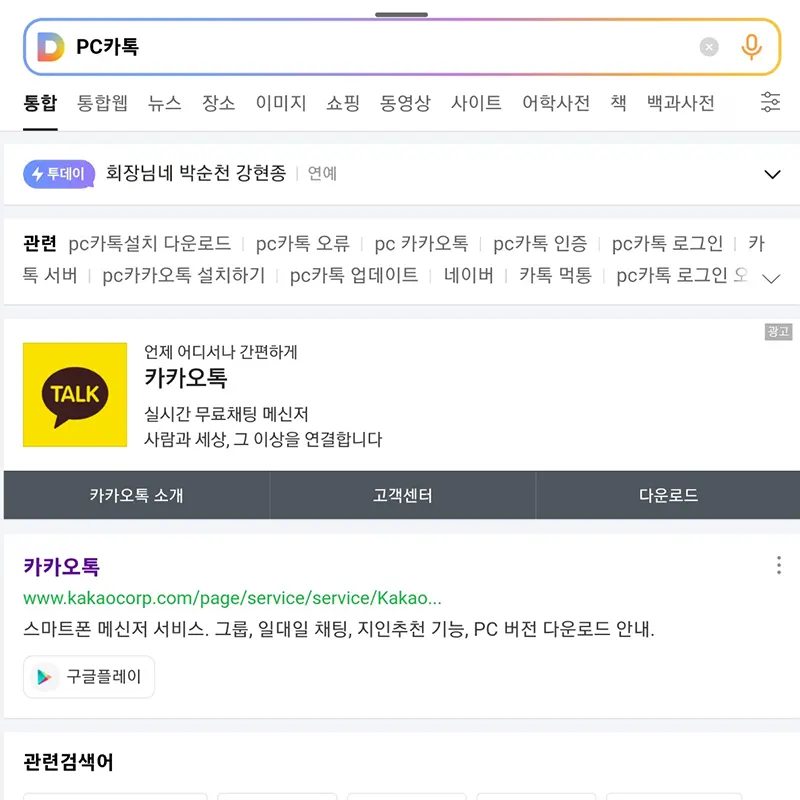
1. 먼저 검색창에 PC카톡 검색합니다.
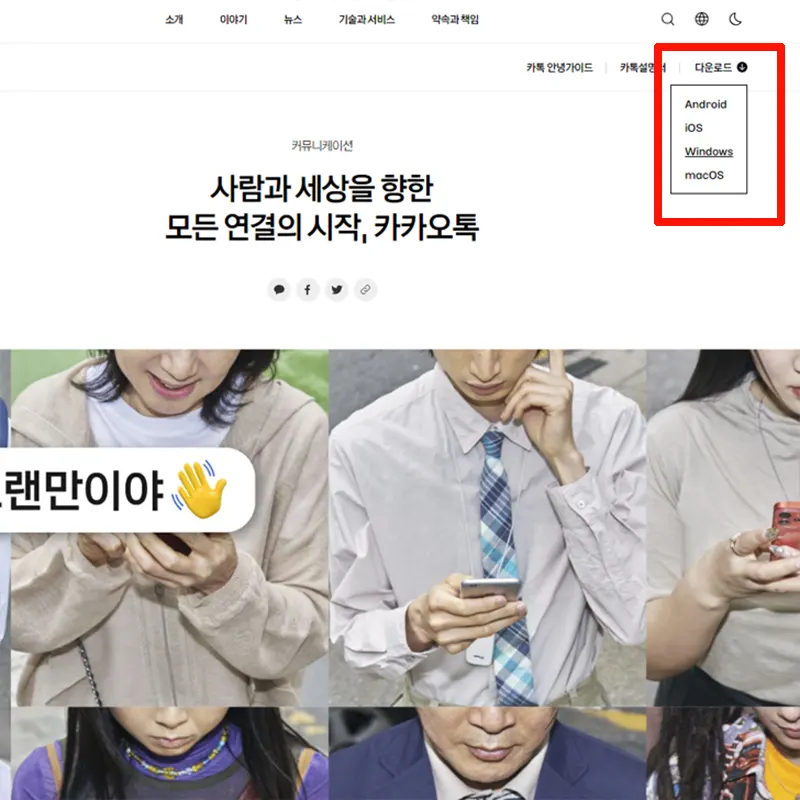
2. 카카오톡 사이트 상단 다운로드 선택 해, 윈도우 또는 맥 본인의 PC환경에 맞춰 클릭합니다.

3. 다운로드한 카카오톡 설치합니다.
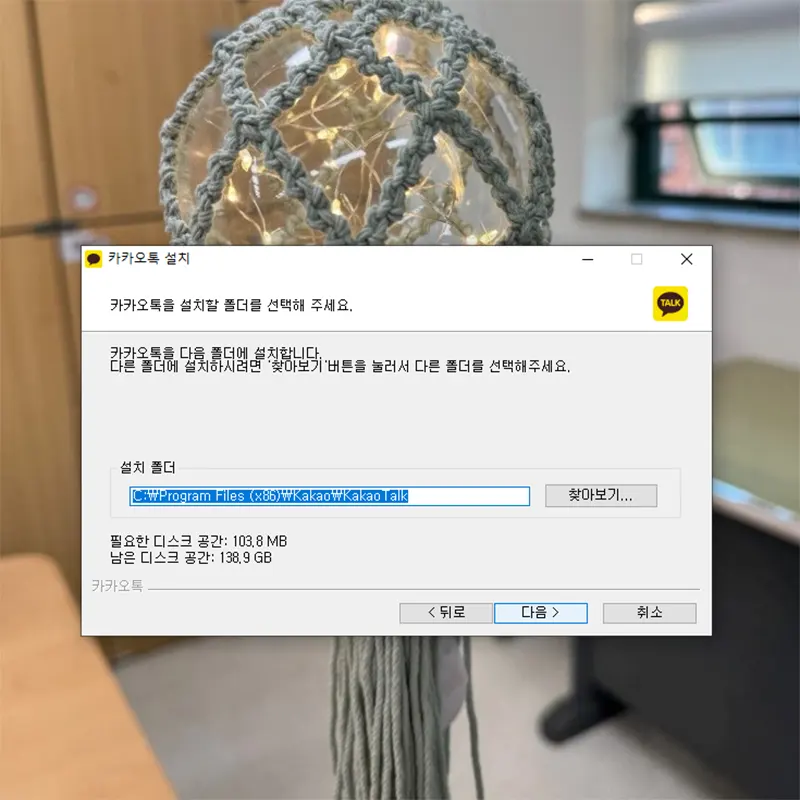
4. 설치가 완료되면, 카톡 계정 로그인 합니다.
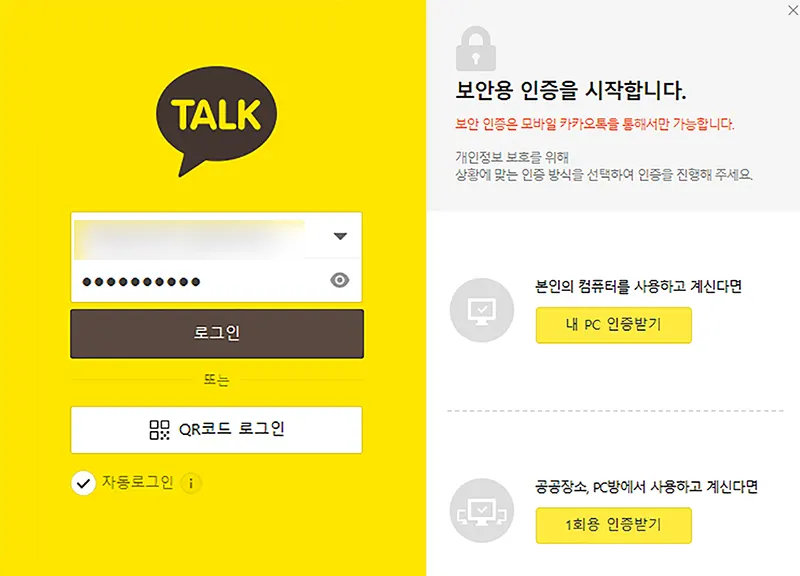
5. 갤럭시 또는 아이폰에서 사용하는 카카오톡 계정 주소, 비밀번호 입력합니다.
6. PC카톡 보안 인증 진행됩니다. 본인의 컴퓨터를 사용하고 계신다면 내 PC 인증 선택합니다.

7. 사용하는 스마트폰으로 인증합니다. 보안 인증번호 입력 클릭합니다.
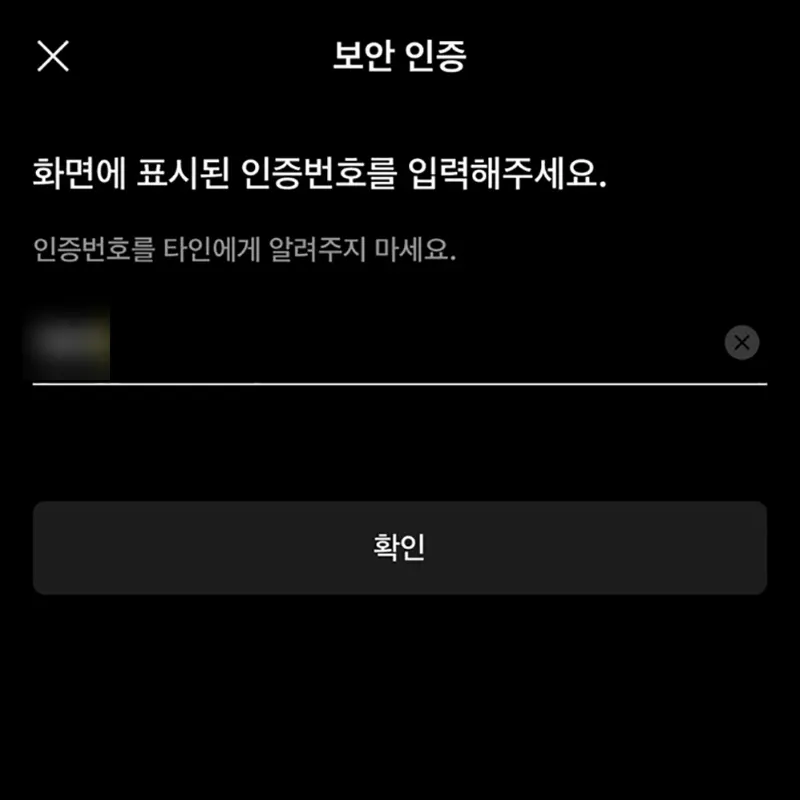
8. PC카톡의 숫자 4자리 스마트폰에 입력하고 인증합니다.
정상적으로 노트북 또는 PC에 카카오톡 설치 및 로그인 완료되었습니다.
카카오톡 신규 계정이 필요한 분들은 하단 포스팅 참고해 카톡 가입하기 바랍니다.
카카오톡 회원가입 방법 계정 만들기 아이폰
카카오톡 회원가입은 휴대폰 번호마다 한 개의 계정을 생성해 가입할 수 있습니다. 메인으로 사용하는 스마트폰의 카톡을 서브폰에서 공유하는 것은 불가하다는 것입니다. 그러나 휴대폰 번호
stock0901.tistory.com
sandboxie 설치 방법
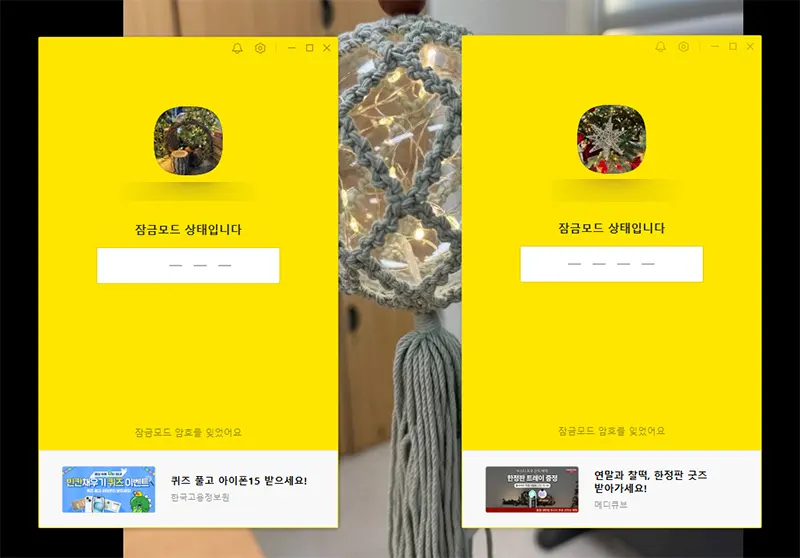
업무용과 개인용으로 스마트폰을 구분해서 사용하는 분들의 경우 노트북에서 PC카톡 하나만 사용하다 보면 번거롭고 불편합니다.
이런 경우 sandboxie 설치로 동시에 두개의 PC카톡 계정을 사용할 수 있습니다.
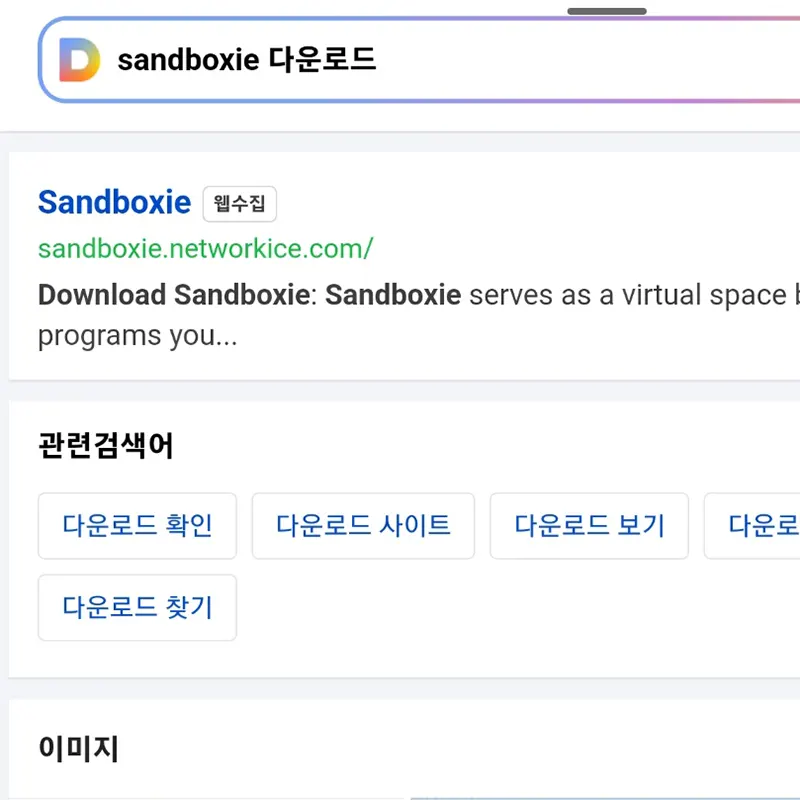
1. 검색창에 sandboxie 검색 후 다운로드 합니다.
2. 무료 다운로드 후 sandboxie 5.53.1 실행합니다.
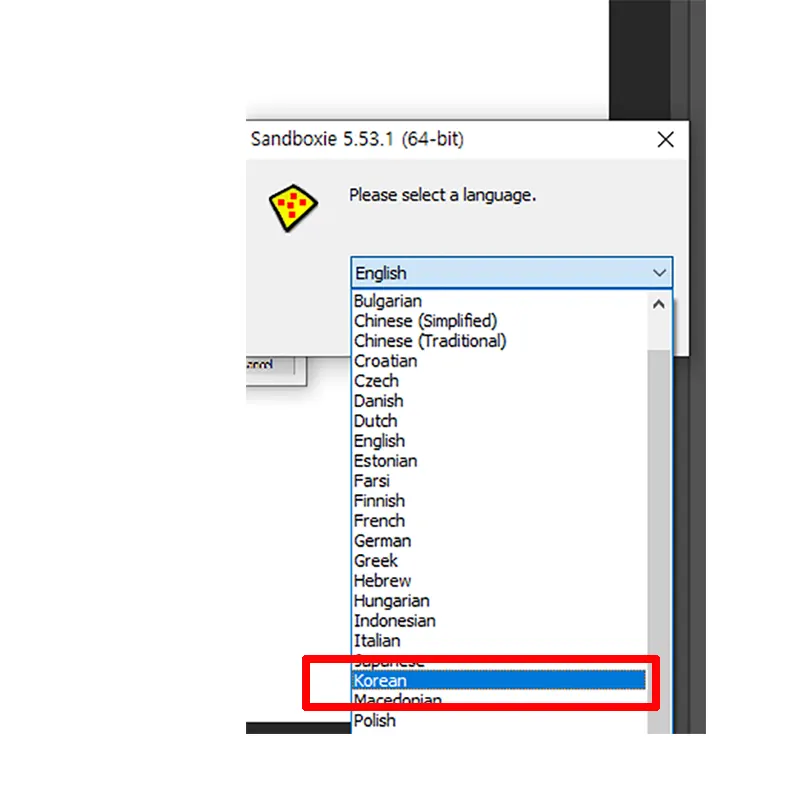
3. 기본 언어는 영어로 한국어로 변경합니다.
4. 프로그램 사용 동의하고, 설치합니다.
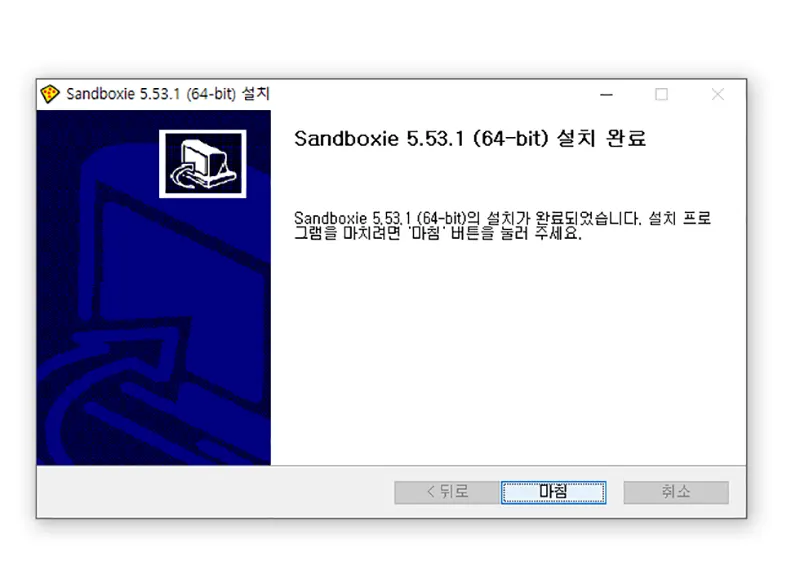
5. 설치가 완료되었습니다.
노트북에 두개의 PC카톡이 생겼습니다.
PC카톡 두개 계정 사용
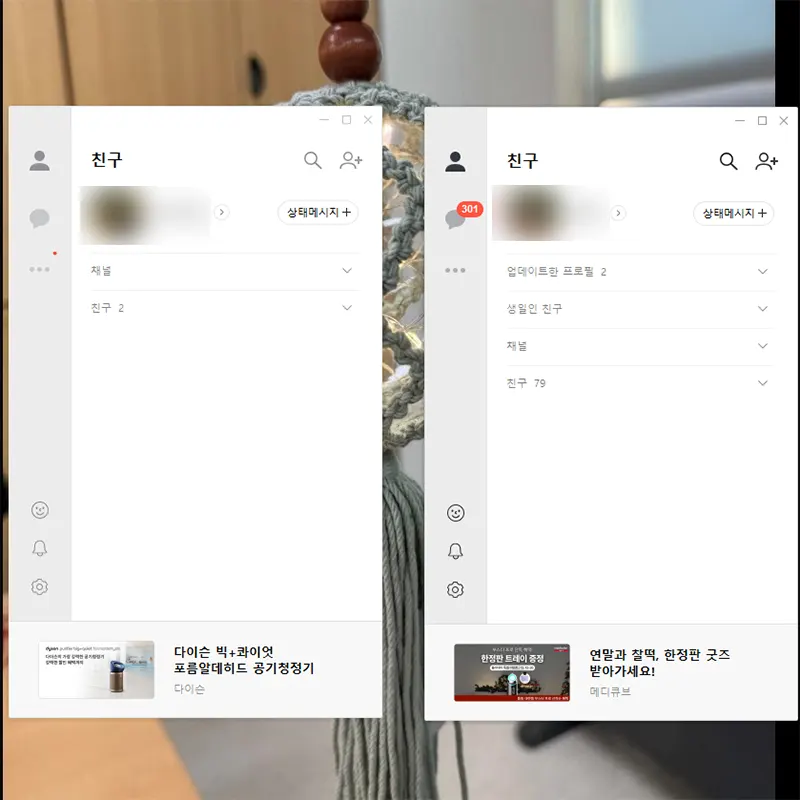
PC카톡 동시에 두개 계정을 사용할 수 있습니다.
업무용과 개인용 각각 스마트폰과 카톡 계정이 있는 경우 이용가능하며, 사진 또는 영상을 옮기는 데 사용하는 계정을 메인카톡으로 로그인합니다.
대화 위주로 사용할 계정을 sandboxie로 설치한 카톡으로 로그인합니다.

바탕화면의 PC카톡을 마우스 오른쪽으로 클릭하고, sandboxie로 실행을 눌러줍니다.
sandboxie 설치하고 사용하는 카톡의 경우 사진 또는 영상을 노트북으로 다운로드 할 수 없습니다.
사진과 영상을 주고 받을 용도라면, 원래 PC카톡 계정으로 로그인해야 합니다.

두 개의 카카오톡 중 어떤창이 sandboxie 설치하고 사용하는 카톡인지 구분하는 방법은 간단합니다.
마우스로 클릭했을 때, 테두리가 노란색으로 감싸지는 것입니다.
정확하게 구분해서 사용하기 바랍니다.
노트북 PC카톡 두개 사용
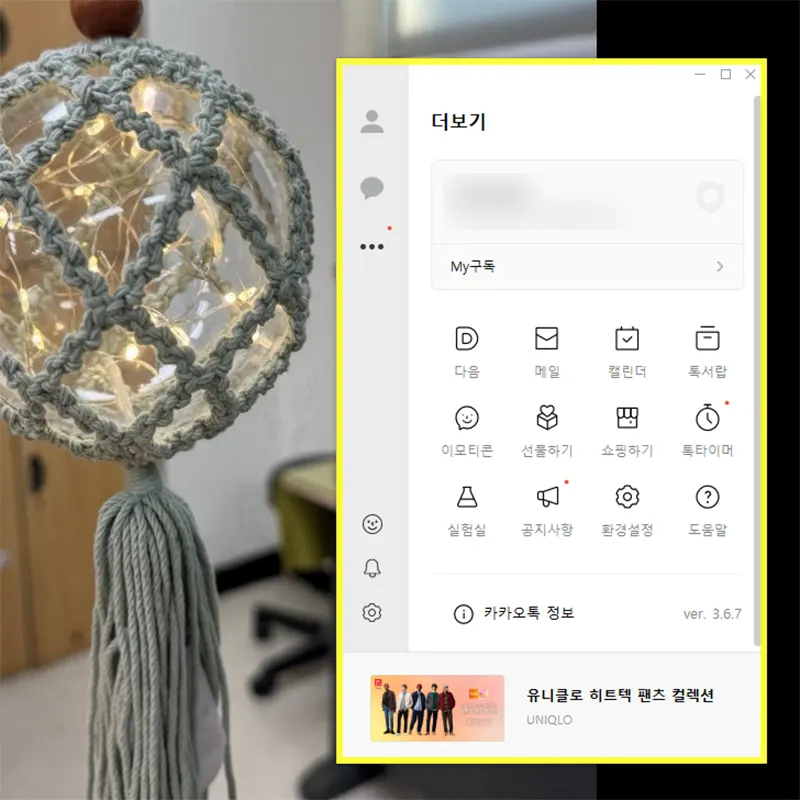
노트북 또는 PC에서 사용하는 카톡 설치하는 방법과 함께 각각의 카카오톡 계정으로 동시에 두개의 PC카톡 사용하는 법도 알려드렸습니다.
방법 자체가 어렵지 않아 천천히 따라하면 쉽게 설치하고 사용할 수 있습니다.
갤럭시 스마트폰으로 업무하고 아이폰으로 개인적인 용도로 사용하는 분들에게 유용한 방법입니다.
마우스를 클릭 해, 카톡 구분할 수 있으니 이 부분도 꼭 기억해 주시기 바랍니다.
아래는 카카오톡 대화 복원, 전화번호 검색 거부, 배경화면 누끼따는 방법에 관한 포스팅입니다.
이미지 사진과 함께 상세한 방법 설명해두었으니, 정보가 궁금한 분들은 확인해주시기 바랍니다.
카톡 멀티프로필 만들기 방법 지정 친구 설정
카톡 멀티프로필 만들기 방법과 지정 친구 설정도 함께 소개드립니다. 일반적으로 친구 추가하지 않은 상대, 지정 친구 설정을 하지 않은 상대에게는 기본 프로필이 노출됩니다. 단, 차단한 친
stock0901.tistory.com
카톡 배경화면 사진 누끼 이모티콘 만드는 방법
카톡 배경화면에서 일반 인물 또는 사물 사진이 스티커처럼 사용된 모습 많이 보셨을 것 같습니다. 사진에서 특정 피사체를 잘라서 사용하는 것을 누끼 딴다라고 표현하는데요. 이처럼 카톡 배
stock0901.tistory.com
카톡 친구 추가 거부 전화번호 검색 허용 선택
카톡이 지난 15일 업데이트를 통해, 친구 추가 거부 기능을 새롭게 도입했습니다. 그동안은 전화번호를 입력하면 카톡에 자동으로 친구추가되었는데요. 이번 업데이트 이후 전화번호 검색 허용
stock0901.tistory.com
스마트폰 카카오톡 대화 복원 데이터 백업 방법
새로 스마트폰을 구매하며 대부분의 앱은 Quick Share를 통해 바로 이동했습니다. 하지만, 카카오톡과 라인 메신저앱은 별도 백업을 진행해야 합니다. 카카오톡 백업을 미룰 수 없어 대화 복원 및
stock0901.tistory.com



